Стриминг – это популярное занятие для многих геймеров и видеоблогеров. И если вы решили транслировать свою игру на YouTube, то хотите, чтобы все было идеально – и графика, и интерактивность, и, конечно же, звук. Ведь хорошо настроенный звук создает атмосферу и привлекает больше зрителей. В этом подробном гайде мы расскажем вам, как настроить звук в программе OBS (Open Broadcaster Software), чтобы ваш стрим звучал профессионально и качественно.
Прежде чем начать, убедитесь, что у вас уже установлена и настроена программа OBS. Далее следуйте этим простым шагам:
1. Выберите правильные аудиоустройства
Перед началом стрима убедитесь, что вы выбрали правильные аудиоустройства для штатного прослушивания и записи звука. В OBS откройте "Настройки" и перейдите во вкладку "Аудио". Здесь вы можете выбрать входные и выходные аудиоустройства, а также настроить уровни громкости. Убедитесь, что выбраны правильные устройства и уровни громкости настроены оптимально.
2. Настройте фильтры для аудио
Чтобы улучшить звук вашего стрима, вы можете использовать различные фильтры в OBS. Например, фильтр "Эквалайзер" поможет вам регулировать уровни громкости разных частот, а фильтр "Шумоподавитель" уберет ненужные шумы и помехи. Используйте эти фильтры с умом для достижения идеального звучания.
3. Проверьте качество звука перед стримом
Не забудьте проверить качество звука перед началом стрима. Запустите тестовую трансляцию и послушайте, как звучит ваш стрим. Если что-то не устраивает, вернитесь к предыдущим шагам и внесите необходимые корректировки. Помните, что качество звука влияет на впечатление от вашего контента.
Следуя этому подробному гайду, вы сможете настроить звук в программе OBS для стрима на YouTube и достичь профессионального качества звучания. Не забывайте экспериментировать и настраивать звук под свои личные предпочтения, чтобы ваш стрим стал по-настоящему неповторимым и запоминающимся.
Основные настройки звука в OBS
При подготовке стрима на YouTube важно правильно настроить звуковые параметры в программе OBS. Такие настройки позволяют достичь высокого качества звука и обеспечить комфортное прослушивание для зрителей. В этом разделе мы рассмотрим основные настройки звука в OBS.
Перед началом настройки звука вам потребуется подключенный микрофон и настройки аудиоустроства на вашем компьютере должны быть корректно настроены.
1. Включение главного микшера звука
| Шаг | Описание |
|---|---|
| 1 | Запустите программу OBS и откройте раздел "Настройки". |
| 2 | Перейдите во вкладку "Аудио". |
| 3 | Активируйте опцию "Включить главный микшер". |
Данная опция позволяет смешивать аудиоизображение из разных источников, таких как микрофон, системные звуки и другие аудиоустройства.
2. Настройка уровней звука
| Шаг | Описание |
|---|---|
| 1 | Найдите раздел "Настройки звука" в главном окне программы. |
| 2 | Создайте новый источник звука, используя соответствующую кнопку. |
| 3 | Выберите нужное аудиоустройство и определите уровень громкости. |
| 4 | Настройте баланс громкости между микрофоном и другими источниками звука. |
Настройка уровней звука позволяет достичь оптимального баланса громкости между различными источниками звука, чтобы избежать искажений и перекосов.
3. Запись звука с микрофона
| Шаг | Описание |
|---|---|
| 1 | Откройте раздел "Настройки" в главном окне программы. |
| 2 | Перейдите во вкладку "Микрофон". |
| 3 | Выберите нужный микрофон из списка доступных устройств. |
| 4 | Установите желаемый уровень громкости. |
Эти настройки позволяют определить нужный микрофон и уровень громкости для записи голоса. Вы можете использовать функцию предварительного прослушивания, чтобы проверить качество звука.
Основные настройки звука в OBS позволяют добиться хорошего качества звука в ваших стримах на YouTube. Однако, в зависимости от ваших потребностей, может потребоваться дополнительная настройка, такая как подключение звуковых эффектов или использование внешних аудиоинтерфейсов.
Установка уровня громкости и сбалансированности звука
Во-первых, важно правильно настроить уровень громкости. Для этого в OBS есть несколько инструментов. Регулятор громкости в окне «Аудио» позволяет настроить громкость источника звука, такого как микрофон или компьютерная аудио. Желательно чтобы ваш голос или звуковые эффекты имели приятное и понятное звучание, не исказаясь или потеряв детали.
Дополнительно, добавление фильтров эффектов к звуку поможет балансировать звук и улучшить его качество. Регуляторы, такие как эквалайзер, помогут изменить конкретные частоты, чтобы подчеркнуть или ослабить определенные аспекты звука. Вы также можете использовать компрессор для снижения разницы между наиболее шумными и наиболее тихими частями аудиозаписи.
Наконец, особое внимание следует уделить балансировке звука. Вы должны достичь равновесия между различными аудиоканалами, чтобы ни одна часть аудио не страдала от смещения баланса. Проверьте все источники звука, включая микрофон, звук компьютера и другие аудиоустройства, чтобы убедиться, что они свободны от нежелательного шума или искажений.
Соблюдая правильные настройки уровня громкости и балансировки звука, вы гарантируете, что ваш стрим будет иметь чистую, профессиональную и приятную звуковую атмосферу. Это позволит вашим зрителям получить наиболее полноценное и удовлетворительное звуковое впечатление от вашей трансляции на YouTube.
Использование эффектов звука и фильтров
Настройки звука в OBS позволяют использовать различные эффекты и фильтры для улучшения и настройки аудиосигнала во время стрима на YouTube. Эти инструменты помогут создать более профессиональное и качественное звучание.
Один из наиболее полезных фильтров - эквалайзер. Он позволяет контролировать уровни частот звуков и настраивать их так, чтобы звучание было более сбалансированным. Например, вы можете усилить низкие частоты, чтобы добавить глубины звуку, или снизить высокие частоты, чтобы смягчить звучание.
Кроме того, в OBS есть возможность использовать компрессор, который помогает бороться с неравномерными уровнями громкости. Он позволяет автоматически подстраивать громкость в реальном времени, чтобы звучание было более сбалансированным и приятным для слушателя.
Еще одним полезным фильтром является шумоподавитель. Он позволяет убирать фоновый шум или другие нежелательные звуки на записи или в реальном времени. Это особенно полезно при студийных записях или стримах, когда нужно удалить ненужные звуки и сосредоточиться на главном.
Также в OBS можно использовать эффекты звука, такие как эхо, реверберация, фазовый сдвиг и другие. Они позволяют добавить особый характер звучанию и сделать его более интересным и запоминающимся.
Использование эффектов звука и фильтров в OBS требует экспериментов и проб и ошибок. Рекомендуется установить начальные настройки и записать или запустить стрим, а затем внимательно прослушать результаты и вносить корректировки по мере необходимости.
Благодаря возможностям настройки звука в OBS вы сможете создавать качественные стримы на YouTube с превосходным звуковым сопровождением. Применяйте различные эффекты и фильтры, чтобы добиться идеального звучания и украсить свой контент.
Настройка аудиоустройств и микрофона
Прежде чем начать стримить на YouTube с помощью программы OBS, необходимо правильно настроить аудиоустройства и микрофон. В этом разделе мы расскажем, как сделать это правильно:
- Откройте программу OBS и перейдите в настройки.
- Во вкладке "Аудио" установите следующие параметры:
- В разделе "Аудиоустройства" выберите нужные устройства для воспроизведения и записи звука. Обычно лучше всего использовать стандартные устройства, которые уже настроены на вашем компьютере.
- Установите необходимые значения уровней громкости. Проверьте, что они не слишком высокие или низкие, чтобы избежать искажений звука или его недостаточной слышимости.
- Подключите микрофон к компьютеру и убедитесь, что он корректно работает.
- Во вкладке "Аудио" обратите внимание на уровень громкости микрофона. Он должен быть настроен таким образом, чтобы ваш голос был слышим во время стрима, но не вызывал искажений или неточности в звучании.
- Если у вас есть проблемы с микрофоном, попробуйте проверить его на другом устройстве, чтобы убедиться, что проблема не в самом микрофоне.
- Подключите наушники или колонки к компьютеру, чтобы быть уверенным, что звук воспроизводится корректно.
- Проверьте, что уровень громкости не слишком низкий или высокий, и звук чистый и понятный.
Выполните эти простые шаги для настройки аудиоустройств и микрофона перед тем, как начать стримить на YouTube с помощью программы OBS. Это гарантирует, что звуковая составляющая вашего стрима будет качественной и позволит зрителям полностью насладиться вашим контентом.